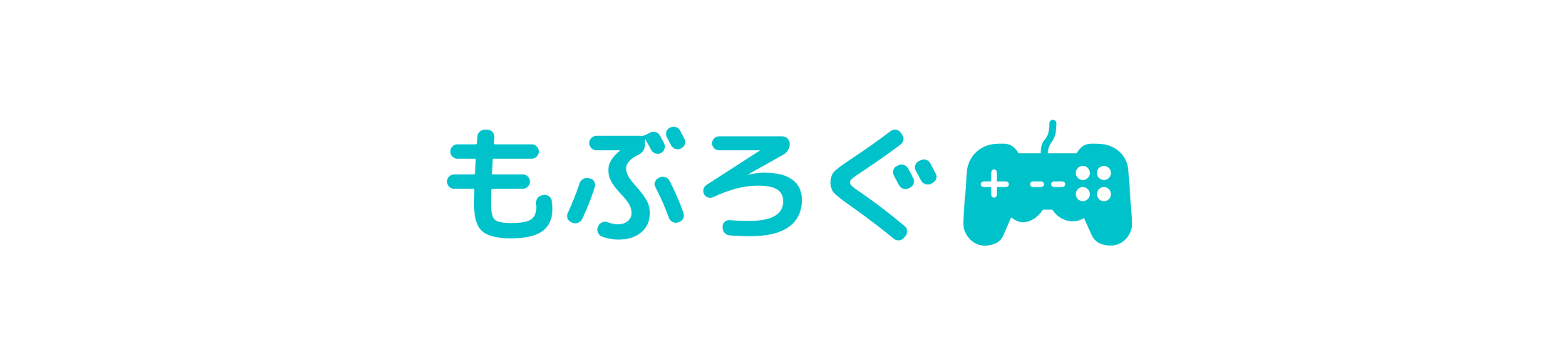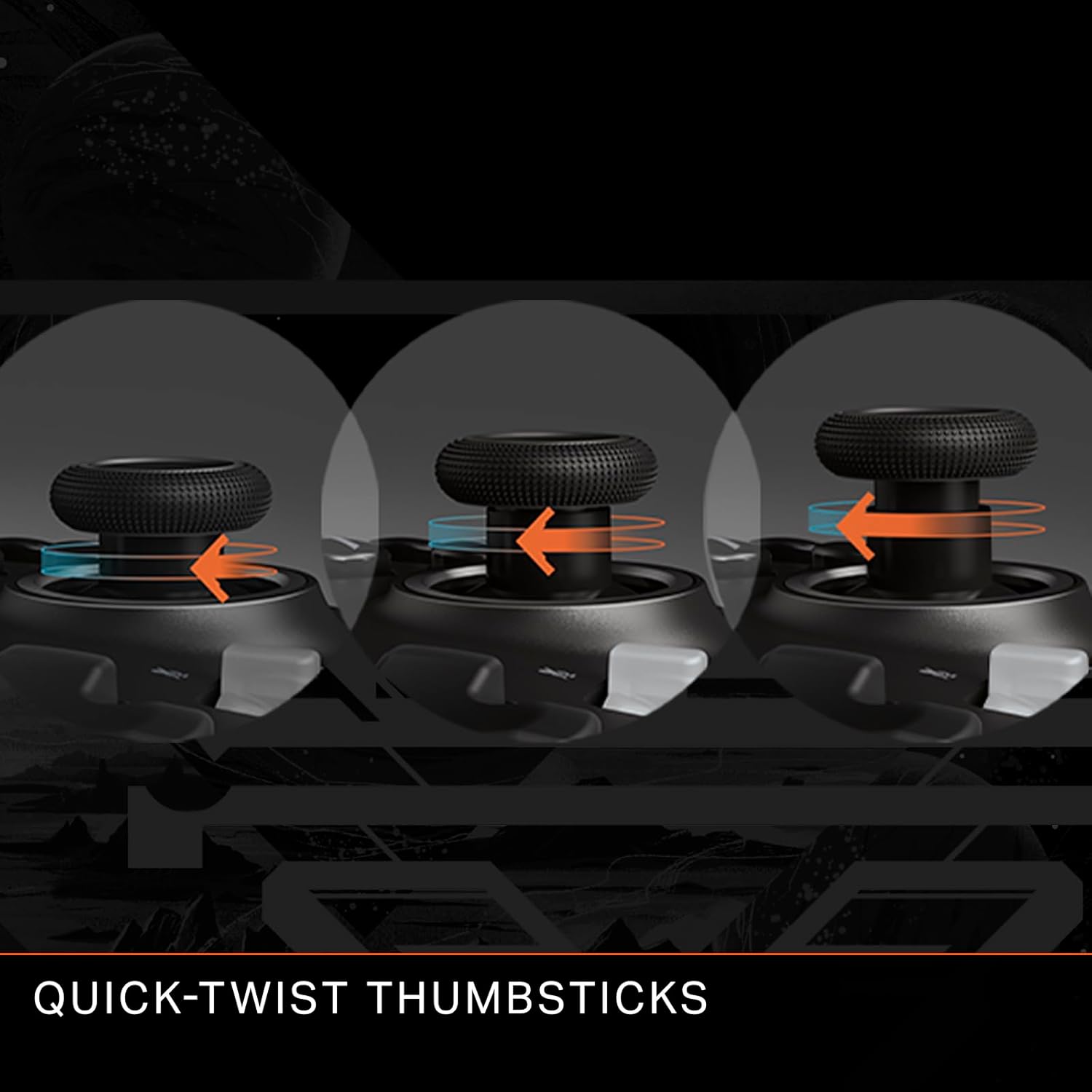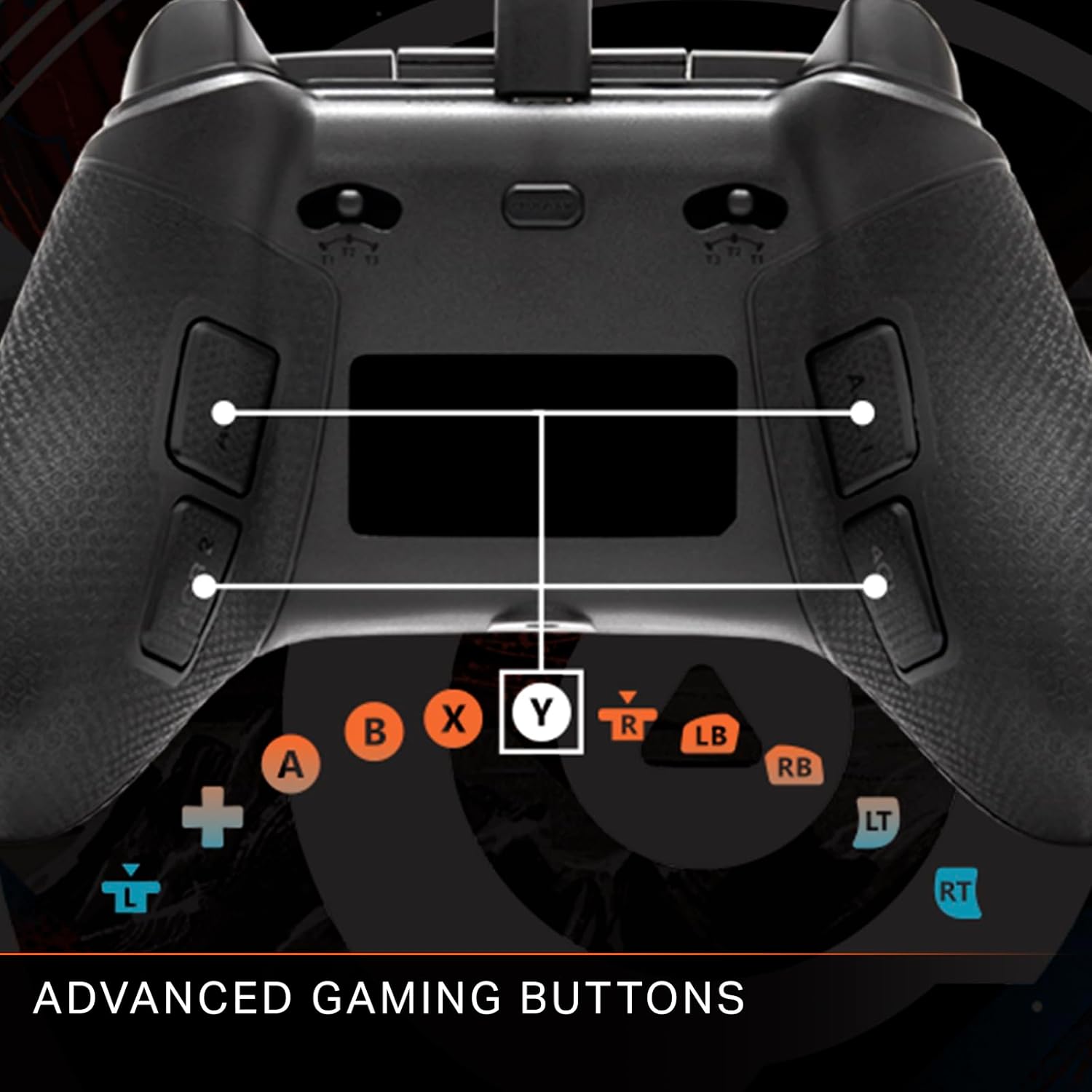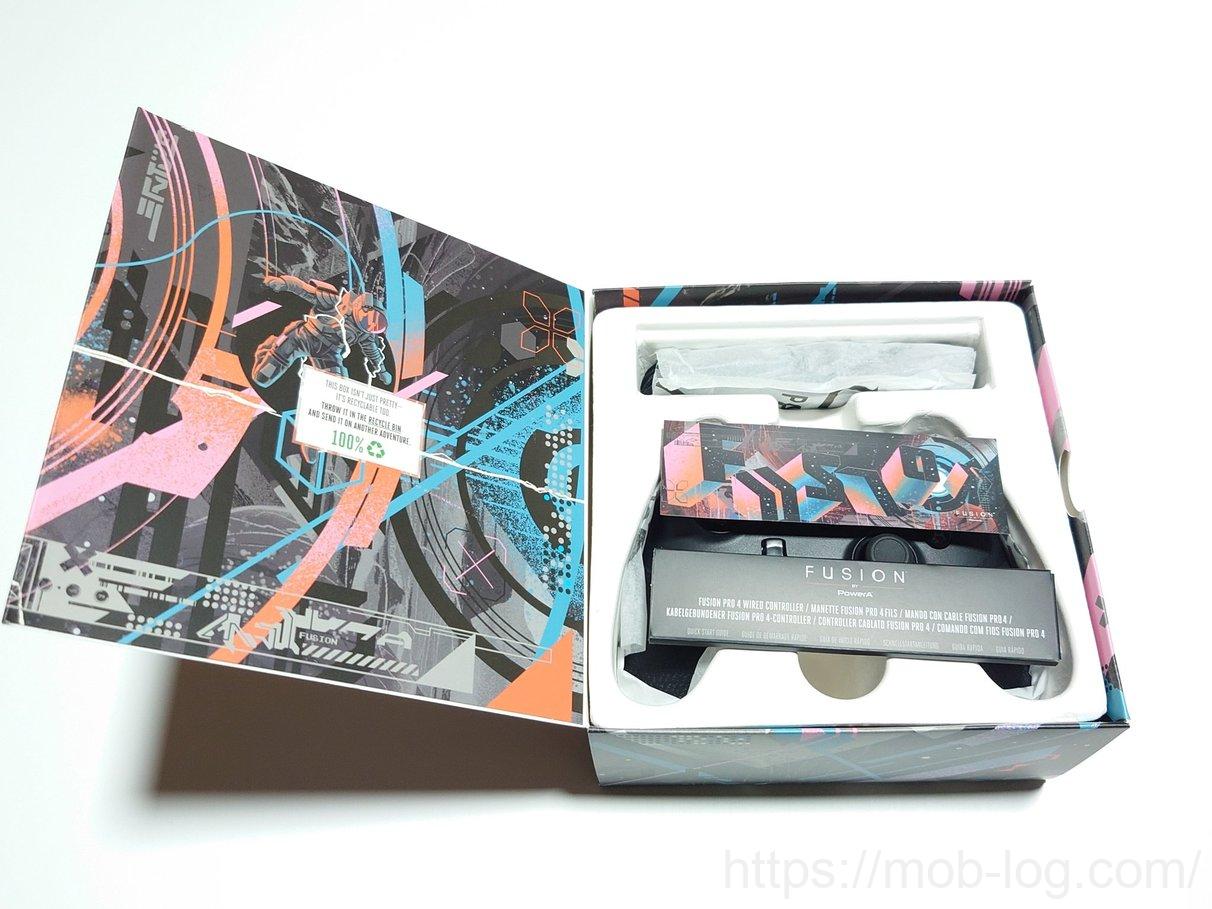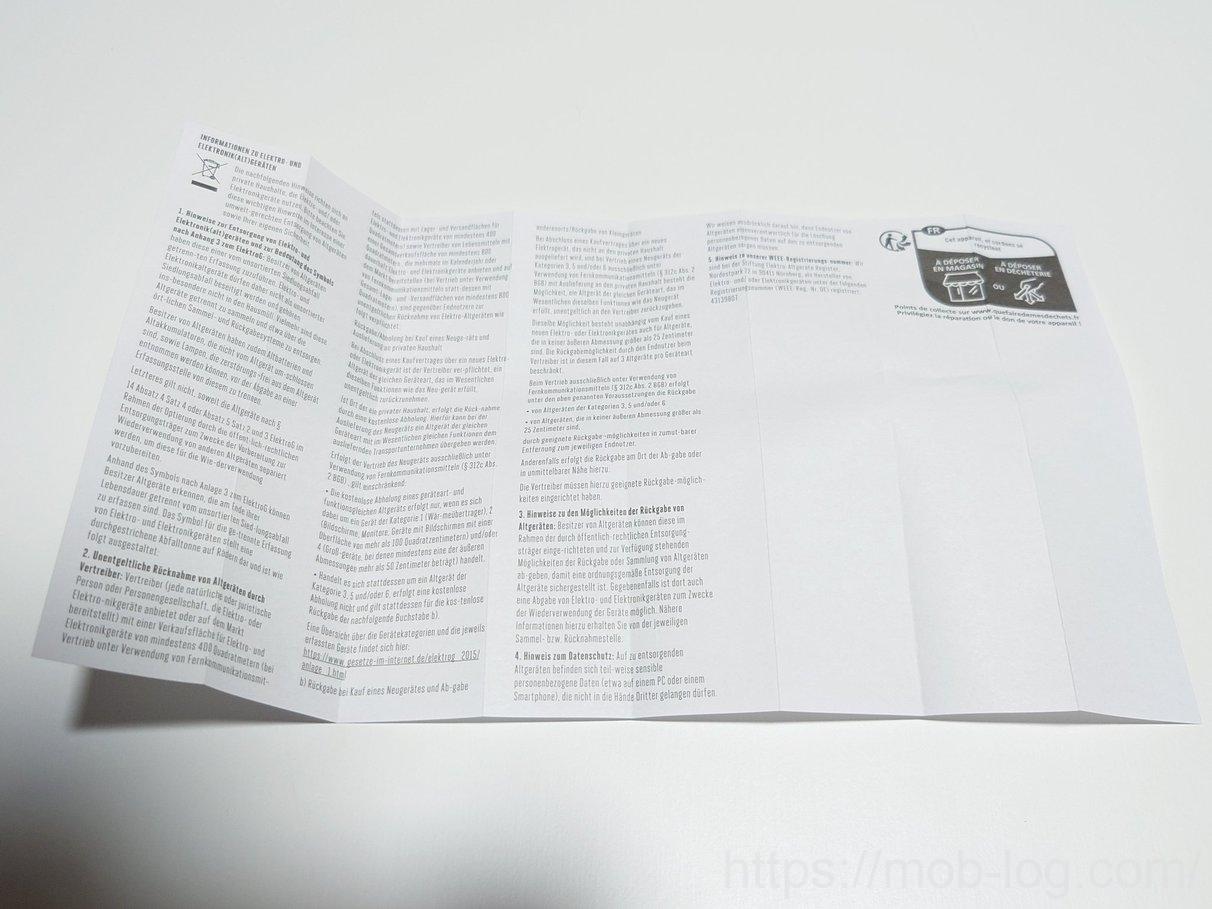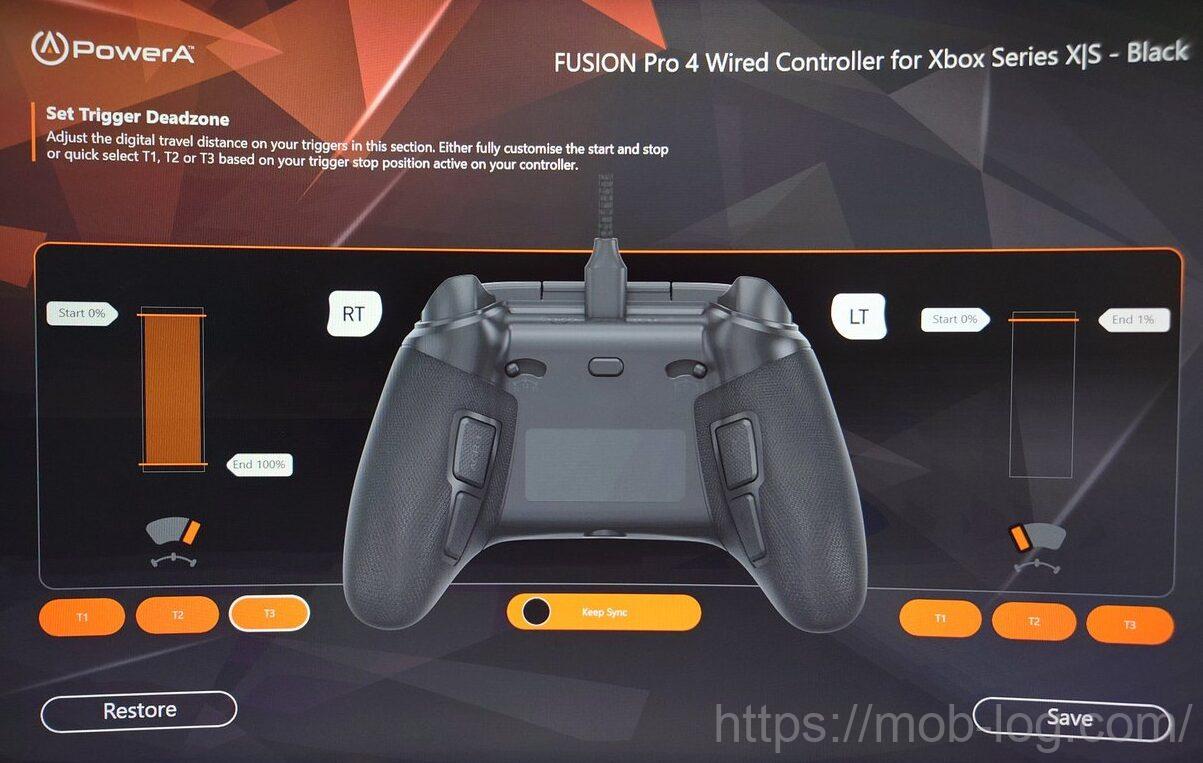価格を抑えながら多機能なコントローラーを数多くリリースしているPower Aで、Xbox用として特に人気なFusionシリーズ。
そんなFusionシリーズの最新モデルで、ユニークな機能を備えたのが今回紹介する【PowerA Fusion Pro 4(フュージョン プロ 4)】です!
Fusion Pro 4は独自のツイスト式スティックを中心に、4つの追加ボタンやミュート機能付きの音量調節レバーなど、これまでのシリーズ同様非常に高コスパなモデルに仕上がっています。
ただ、トリガーストップ機能において個人的にかなり重要な問題があったので、そのあたりも踏まえながらレビュー記事にしました。
Power A Fusion Pro 4の購入を検討している方や、最新の多機能コントローラーの購入を考えている人は是非チェックしてみてください。
ポイントを3秒で解説!
これまでのFusionシリーズ同様に多機能
独自のツイスト式スティックが便利
トリガーストップ機能がまともに使えない
関連【エリコン2】レビュー|一度使ったら手離せない!最強コントローラー
-

【エリコン2】レビュー|一度使ったら手離せない!最強コントローラー
続きを見る
PowerA Fusion Pro 4の概要|こんな製品
今回レビューする商品はこちら。
| 製品名 | フュージョン・プロ4 有線コントローラー |
| ブランド | PowerA |
| 対応ハード | Xbox One / Xbox Series X|S / PC (Windows10&11) |
| 接続方式 | 有線 |
| パッケージサイズ | 15.6 x 10.7 x 6.5 cm |
| パッケージ重量 | 365.14 g |
| 主な機能 | ホールエフェクトセンサー(スティック&トリガー)、高さ調節機能付きスティック、3段階トリガーストップ、4つの背面ボタン、音量調節&ミュートレバー、専用アプリ |
| 参考価格(Amazon) | 9,900円 |
| 公式サイト | https://www.powera.com/ |
PowerA Fusion Pro 4は、Xbox Series X|SおよびWindows PCに対応した有線式の多機能ゲーミングコントローラーです。
マイクロソフト公式ライセンスを取得しているので、特にXbox本体で安定した動作と高い互換性を備えています。
最大の特徴はねじって高さを調節できるスティック。これまでの多機能コントローラーではスティック自体を違う高さのものに交換するのが主流でしたが、Fusion Pro 4では交換せずに高さを変えることが可能となっています。
また背面に4つの追加ボタンを搭載し、プレイスタイルに応じて自由にカスタマイズできる点も魅力。他にも3段階のトリガーストップ機能や音量調節&ミュートレバーがあるなど、非常に多機能かつコストパフォーマンスの高い一台に仕上がっています。
PowerA Fusion Pro 4の外観
パッケージ
ということで早速商品の方見ていきましょう。まずはパッケージから。
側面。
裏面。
開封しようと蓋の部分を開けると、
なにやらカラフルなイラストが。
引っ張り出してみたら、なんだかサイバーゲーマーなイラストが書かれた化粧箱が登場しました!

化粧箱の蓋を開けてみると・・・
これまた派手なグラフィティ風の「FUSION」と描かれたステッカーと、折りたたまれた説明書がありました。
ステッカーと説明書の下にはコントローラー本体が。
すぐに紹介したいところですが、まずは付属品からチェックしていきたいと思います。
付属品
PowerA Fusion Pro 4のセット内容・付属品は以下のとおりです。
Fusion Pro 4のセット内容
- Fusion Pro 4 コントローラー本体
- 充電用USBケーブル(約3m)
- クイックスタートガイド
- 説明書(日本語無し)
- ロゴステッカー
まずはグラフィティ風のステッカー。
余談ですがこういうステッカーって皆さんどうしてるんだろう・・・。

こちらは折りたたまれたクイックスタートガイド&説明書です。
開くとこんな感じで、
周りのケース部分がクイックスタートガイドとなっていて、その中に説明書がありました。
説明書は残念ながら日本語無し。
ただ、クイックスタートガイドの漫画図でおおよそ理解できると思うので、特に問題はないでしょう。
こちらはUSBケーブル。
Fusion Pro4は無線ではなく有線のコントローラーとなりますので、常に本体とケーブルで繋ぐ必要があります。
ケーブルは編み込みで保護されたしっかりしたもの。
そして個人的に嬉しかったのが、長さが3Mとかなり長いことですね!
こういったコントローラーに付属するケーブルってだいたい1.5mとか2mの物が多いんですが、TVとの距離など人によっては足りない人も出てくると思うんです。
ですがFusion Pro 4のケーブルは3Mもの長さがあるため、余裕を持って接続することができます。
本体
そしてこちらがFusion Pro 4 本体です。
全体的に真っ黒で、シンプルな配色となっています。
ボタン周りアップ。

中央下部には音量調節&ミュート機能付きのレバーがあります。
詳しくは後述しますが、このレバーがかなり便利でした!
下から。
コントローラー下部には3.5mmのイヤホンジャックがあります。
通常のイヤホン・ヘッドホンだけじゃなく、EarPodsやヘッドセットなどマイク付きの製品も使用することができます。
横から。
こちらはグリップの模様が目に入りますね。
上部。
上部にはPower Aのロゴと、ケーブル接続用のUSB Type-Cポートがあります。
左右のバンパー・トリガーボタンにもグリップ部と同じく滑り止めの加工がされているのもポイント。
続いて裏面。
裏面でまず目を引くのが、左右合計4つの追加ボタンです。
このボタンは他社のコントローラーにある背面ボタンとの違いとして、グリップ部分に埋め込まれるような位置(高さ)にボタンがあります。
気になる使用感は後述。
上部には左右の3段階トリガーストップ切り替えスイッチと、中央に背面ボタンのプログラム用ボタンがあります。
通常時のストロークとトリガーストップ最大のときではこのくらいの差があります。
重量
PowerA Fusion Pro 4の実際の重量も測ってみました。
レビューに使用したFusion Pro 4の実重量は235.6gでした。
有線モデルでバッテリーなどを搭載していない為、エリコン2など無線の多機能コントローラーに比べるとかなり軽く感じます。
PowerA Fusion Pro 4の外観や重量に関しては以上です。
PowerA Fusion Pro 4の使用感|良かった点・悪かった点
では次にPowerA Fusion Pro 4を実際に使用してみて感じたことをまとめていきたいと思います。
なお私がテストした環境は、
- Xbox Series X
となります。
テストプレイしたタイトルはOW2、COD:BO6です。
関連Xbox Cloud Gamingの利用方法や注意点を徹底解説
-

Xbox Cloud Gamingの利用方法や注意点を徹底解説
続きを見る
独自のツイスト式高さ調節スティックが便利
Fusion Pro 4には、独自機能としてツイスト式の高さ調節スティックが使われています。
このスティックは高さを変える際にスティック部分を上に引っ張り上げ(=ロック解除)、その状態でねじると「短い→中→長い→短い(最初に戻る)」と3段階で長さが変わるようになっているのが特徴です。
「長い」から「短い」に戻すときは逆にねじる必要はなく、そのまま同じ方向にねじることでまた「短い」状態に戻ります。(逆にねじっても戻せます)
現在販売されているスティックの高さを変えられるコントローラーには、基本的に長さの違う交換用のスティックが付属していて、それらと差し替えるのが一般的となっています。私が普段愛用しているエリコン2もそのタイプですね。
差し替えるタイプの場合、エリコン2であればスティックがマグネット式で着脱が簡単な為あまり手間にはならないんですが、他の製品ではプラスチック製の軸についている爪がストッパーになっているものが多く、取り外すときに結構力を入れなければならないですし、何度も付け替えをしていると爪が折れてしまう恐れもあったんですよね。また交換用のスティックを準備したり、外したスティックを保管しなければならないのでやや手間がかかるのが普通です。
対してFusion Pro 4のツイスト式スティックではスティックを交換せず直接高さを変えられるため、
・気軽に高さを変えられる
・スティックを保管する必要がない
という、多くのコントローラーで感じる不満点が解消されているのが良かったです。
反面、
・スティックの長さは変えられるものの形状は変えられない
・エイムリングなどの周辺機器は使えない可能性が高い
といったデメリットもあるので、そのあたりはトレードオフとなります。
ホールセンサー採用でデッドゾーンほぼ無し
Fusion Pro 4のスティックには定番のホールエフェクトセンサーが搭載されています。
今ではかなり一般的となりましたが、これによりデッドゾーンが非常に小さく、ひっかかりの無い滑らかな操作が可能となっています。
その為、特にFPS・TPSなどのシューターを楽しむという人には恩恵の大きい製品と言えるでしょう。
背面ボタンがスッキリしていて自然に握れる
Fusion Pro 4には背面左右に2つずつ、合計で4つの追加ボタンが用意されています。
特徴的なのはその”高さ”で、他のコントローラーについている背面ボタンと違い、Fusion Pro 4では背面のグリップ部分にボタンが埋もれているような形状となっています。
これにより背面ボタンを使わない場合はコントローラーを持ったときに自然に握れるようになっているのが印象的でした。
ただ、上2つは全く問題なかったものの、下2つ(薬指で押すボタン)はやや押しにくく、使っていて指がつりそうになる場面もありました。
自分は背面ボタンは4つ使うのが当たり前になってるので、特に下2つに関してはもうちょっと高さがあったほうが良かったと感じましたね。
このあたりに関しては好みが分かれそうです。
マイクのボリューム調節やミュートが手軽にできる
Fusion Pro 4には、Fusionシリーズでは定番となっているマイクの調節ボタン(レバー)がついています。
このボタンは押し込むことでマイク端子のON・OFFができるほか、右に倒せば音量アップ、左に倒せば音量ダウンができる非常に便利なものとなっていました。
ボタン自体もラバーのようなちょっと柔らかめの素材でコーティングされているので押し心地がよく、個人的には他社のコントローラーにもつけてほしいくらい気に入っているポイントでしたね。
【重要】トリガーストップが使いにくい
Fusion Pro 4には3段階のトリガーストップ機能がついています。
・・・が、これがかなりクセモノで使いにくいです。個人的にこの製品一番のマイナスポイントだと感じました。
Fusion Pro 4のトリガーストップはONにすることでトリガーの深さが段階的に浅くなります。これはストッパーが効いて物理的にストロークが短くなる仕組みなのですが、このトリガーストップはゲーム内ではシステム的には効いていません。
つまり、【トリガーストップONで物理的には押し込む量が減っても、内部的には通常のトリガーを浅く押しているのと同じ状態で認識している】ということになります。
これでどんな問題が起きるのかというと、例えばレースゲームなどのように押し込んたトリガーの量(=アナログ)で効果を変えるゲームの場合、まともに機能しなくなります。
FPSなどでは少しでもトリガーが押し込まれた時点(=デジタル)で発砲するものが多いのであまり問題にはならないと思いますが、最後まで押し込まないと反応しないようなタイトルの場合はそもそも銃を撃つことすらできなくなります。また、銃器自体の使用は問題なくても、例えばCOD:BO6のようにキャンペーン中で装甲車などの乗り物を運転する場面があると、そこでのアクセル&ブレーキ操作がまともにできなくなりました。
一応解決策として、専用アプリで認識するストロークの範囲を変更することで浅くても反応するようにはなります。
・・・が、そうなると今度はトリガーの深さを利用した細かなアクセル操作などができなくなり、浅く押しても常にフルアクセルのような状態になってしまうんですよね・・・。
再度細かなアクセル操作をするにはトリガーストップをOFFにしただけでは意味がなく、もう一度アプリでストロークの範囲を設定しなければなりません。
専用アプリの設定と物理的なトリガーストップの機能が連動していないため、どちらも都度同じように設定しないとちぐはぐになってしまうんですよね。。。
私が普段愛用しているエリコン2や最近購入したRazer Wolverine V3 TEではトリガーストップをONにしてもシステム上(アプリ上)問題なく切り替わって使用できるので、これはFusion Pro 4がトリガーストップ&アプリにコストをかけなかったことによる大きなデメリットと言えるでしょう。
PowerA Fusion Pro 4の感想まとめ
ということで今回はPower Aの新作多機能コントローラー、Fusion Pro 4についてレビューしてみました。
まとめるとこんな感じ。
ここがGOOD!
- 独自のツイスト式高さ調節スティックが便利
- ホールセンサー採用でデッドゾーンほぼ無し
- 背面ボタンがスッキリしていて自然に握れる
- マイクのボリューム調節やミュートが手軽にできる
ここがイマイチ
- 背面ボタンの下2つがやや押しにくい
- トリガーストップが使いにくい
このことから以下のような人におすすめです。
こんな人におすすめ
- ツイスト式スティックに魅力を感じる人
- 普段ボイスチャットを多様する人
- コスパの良い多機能コントローラーを探している人
Fusion Pro 4はXbox公認ライセンスを取得した、多機能コントローラーの最新作です。
Power AのFusionシリーズはXbox向けの多機能コントローラーとしては特にコスパの高さがウリとなっていて、それはこちらの製品にも通じています。
ツイスト式高さ調節スティック、ホールセンサー、4つの背面ボタン、ミュート機能付き音量調節レバー、トリガーストップ、専用アプリなど、人気の機能がたくさん搭載されているのに価格が1万円ほどと、コストパフォーマンスは抜群です。
特に独自の機能であるツイスト式の高さ調節スティックは便利で、変えのスティックを用意したり保管することなく、いつでも手軽に高さを変えられるのは快適で良かったですね。ユニークなギミックも◎。
またミュート機能がついている音量調節ダイアルも使いやすく、普段コントローラーにマイクやヘッドセットを接続してボイスチャットを利用している人は、かなり快適に使えるようになるはずです。
反面、個人的に最も残念だったのがトリガーストップ機能の使いにくさ。
お伝えしたようにFusion Pro 4のトリガーストップ機能はソフト面とハード面でそれぞれ独立しているため、両方正しく設定しないとちぐはぐな状態になってしまいます。これによりトリガーストップのON・OFFがゲーム中に気軽に切り替えできず、非常にテンポが悪くなってしまうのが気になりました。
また背面ボタンがグリップと同じ高さになったことで握り心地が良くなった反面、下2つのボタンがやや押しにくくなっているので、背面ボタンを4つフルで活用したいと考えている人も注意が必要です。
全体的にはPowerAらしくコストパフォーマンスが優秀で、ツイスト式の高さ調整スティックやミュート機能付き音量調節ダイアルなど独自の便利な機能がついている為、トリガーストップや背面ボタンに細かなこだわりがない人にとっては、コスパ抜群で魅力的なコントローラーと言えるでしょう。
逆にそれらが気になる人はエリコン2など他のコントローラーを選ぶことをおすすめします。
最後までご覧いただきありがとうございました!もぶ(@mob_gaming_jp)でした。
関連【エリコン2】レビュー|一度使ったら手離せない!最強コントローラー
-

【エリコン2】レビュー|一度使ったら手離せない!最強コントローラー
続きを見る